〇、前言
安装Docker时,它会自动创建三个网络,默认bridge网桥(创建容器默认连接到此网络)、 none 、host。各个方式有各自的特点,它们有着特定的差距,比如网络性能等,一般按照实际应用方式手动指定(或者选用默认)一个网络,或者使用命令自己添加一个自己定义的网络。
一、关于Docker0
Docker0 是 Docker 引擎创建的默认网络接口。当 Docker 引擎安装和启动时,它会自动创建一个名为 docker0 的虚拟网络接口,本质上是一个虚拟网桥。
Docker0 接口用于连接 Docker 容器和宿主机之间的通信。它是一个虚拟以太网桥接口,用于在 Docker 主机和容器之间进行数据传输。
Docker0 接口有以下特点:
-
IP 地址:默认情况下,Docker0 接口会自动分配一个 IP 地址,通常是 172.17.0.1。这个 IP 地址用作 Docker 主机上运行的容器的网关地址。
-
网络连接:Docker0 接口会与宿主机的物理网卡(通常是 eth0)进行连接,通过桥接的方式实现容器和宿主机之间的通信。
-
网络转发:Docker0 接口负责将从容器发出的网络流量转发到宿主机的物理网卡,以及将从宿主机发出的网络流量转发给容器。
-
网络配置:Docker0 接口的网络配置可以通过 Docker 引擎的配置文件进行调整,如修改 IP 地址范围、子网掩码等。
需要注意的是,Docker0 接口是与宿主机网络环境紧密相关的,每个 Docker 主机只有一个 Docker0 接口。在 Docker 容器之间通信时,可以通过 Docker0 接口进行转发,但如果需要与外部网络通信,还需要进行端口映射或使用其他网络模式。
罗素说过,我们不管听到多么复杂的概念和事物,我们应该及时的问自己,这个概念或事物真正说了些什么,或者事实究竟是什么。
那么 Docker0 到底是什么呢?
启动两个容器看看。
二、容器网络分析
1、获取两个镜像
docker pull archlinux
docker pull ubuntu
2、以默认方式启动镜像
以下命令以默认方式(bridge网络)创建并启动以及运行了容器里面的bash 程序(最好打开多个终端窗口,每个窗口运行不同的容器,不用来回切换),这样能直接进入容器里面:
docker run -it --name=arch2 archlinux /bin/bash
docker run -it --name=ubuntu2 ubuntu /bin/bash
在另一个终端(宿主机)上看看:
root@**********:~# docker ps
CONTAINER ID IMAGE COMMAND CREATED STATUS PORTS NAMES
30f913d8e3ff ubuntu "/bin/bash" 14 hours ago Up 35 minutes ubuntu2
ec0ca9aedc9f archlinux "/bin/bash" 14 hours ago Up 36 minutes arch2
可以看到确实有两个容器正在运行。
3、查看容器网络
root@********:~# docker network ls
NETWORK ID NAME DRIVER SCOPE
da149ecc5bf3 bridge bridge local
5c60928659e8 host host local
1c8eeab72508 none null local
可以看到本地确实有 3 个网络,因为这是以默认方式启动的,直接查看 bridge 网络信息:
root@*******:~# docker network inspect bridge
[
{
"Name": "bridge",
"Id": "da149ecc5bf3de9eef56945b6061cc512e78e909cde4c53b8a80cc6fb0ad3015",
"Created": "2023-07-03T23:29:11.078138805+08:00",
"Scope": "local",
"Driver": "bridge",
"EnableIPv6": false,
"IPAM": {
"Driver": "default",
"Options": null,
"Config": [
{
"Subnet": "172.18.0.0/16",
"Gateway": "172.18.0.1"
}
]
},
"Internal": false,
"Attachable": false,
"Ingress": false,
"ConfigFrom": {
"Network": ""
},
"ConfigOnly": false,
"Containers": {
"30f913d8e3fffbc5e03df7be0e99c7d43dc52c5f761638e8deae6da30933ab06": {
"Name": "ubuntu2",
"EndpointID": "b51799e6235505d0c571595cc210a004933822ab7d0c164353b6ceab562e1eb4",
"MacAddress": "02:42:ac:12:00:03",
"IPv4Address": "172.18.0.3/16",
"IPv6Address": ""
},
"ec0ca9aedc9fff82688a5590d8b3243cb60b33bd745962cb94ea5848bc170525": {
"Name": "arch2",
"EndpointID": "e4bdf03a6363a2b7aa80af73aba71f6f5c775025d61164dccc4474376520663f",
"MacAddress": "02:42:ac:12:00:02",
"IPv4Address": "172.18.0.2/16",
"IPv6Address": ""
}
},
"Options": {
"com.docker.network.bridge.default_bridge": "true",
"com.docker.network.bridge.enable_icc": "true",
"com.docker.network.bridge.enable_ip_masquerade": "true",
"com.docker.network.bridge.host_binding_ipv4": "0.0.0.0",
"com.docker.network.bridge.name": "docker0",
"com.docker.network.driver.mtu": "1500"
},
"Labels": {}
}
]
只需要把目光放到关于 bridge、containers 的信息上来:
"IPAM": {
"Driver": "default",
"Options": null,
"Config": [
{
"Subnet": "172.18.0.0/16",
"Gateway": "172.18.0.1"
}
]
},
可以看到 bridge 网关为 172.18.0.1,子网掩码为172.18.0.0/16。
"Containers": {
"30f913d8e3fffbc5e03df7be0e99c7d43dc52c5f761638e8deae6da30933ab06": {
"Name": "ubuntu2",
"EndpointID": "b51799e6235505d0c571595cc210a004933822ab7d0c164353b6ceab562e1eb4",
"MacAddress": "02:42:ac:12:00:03",
"IPv4Address": "172.18.0.3/16",
"IPv6Address": ""
},
"ec0ca9aedc9fff82688a5590d8b3243cb60b33bd745962cb94ea5848bc170525": {
"Name": "arch2",
"EndpointID": "e4bdf03a6363a2b7aa80af73aba71f6f5c775025d61164dccc4474376520663f",
"MacAddress": "02:42:ac:12:00:02",
"IPv4Address": "172.18.0.2/16",
"IPv6Address": ""
}
},
对于 ubuntu2,它的 Mac 地址为:02:42:ac:12:00:03,ipv4为:172.18.0.3/16;
对于 arch2,它的 Mac 地址为:02:42:ac:12:00:02,ipv4 为:172.18.0.2/16。
这两项信息非常重要,因为一会儿要验证。
4、宿主机网络配置
我们通过以下命令查看本机网络(这里夹杂了一个自定义的网络,可以忽略):
root@********:~# ip addr
1: lo: <LOOPBACK,UP,LOWER_UP> mtu 65536 qdisc noqueue state UNKNOWN group default qlen 1000
link/loopback 00:00:00:00:00:00 brd 00:00:00:00:00:00
inet 127.0.0.1/8 scope host lo
valid_lft forever preferred_lft forever
inet6 ::1/128 scope host
valid_lft forever preferred_lft forever
2: eth0: <BROADCAST,MULTICAST,UP,LOWER_UP> mtu 1500 qdisc fq_codel state UP group default qlen 1000
link/ether 00:16:3e:00:7c:2d brd ff:ff:ff:ff:ff:ff
inet 172.17.9.165/18 brd 172.17.63.255 scope global dynamic eth0
valid_lft 314697479sec preferred_lft 314697479sec
inet6 fe80::216:3eff:fe00:7c2d/64 scope link
valid_lft forever preferred_lft forever
3: docker0: <BROADCAST,MULTICAST,UP,LOWER_UP> mtu 1500 qdisc noqueue state UP group default
link/ether 02:42:2c:62:19:d9 brd ff:ff:ff:ff:ff:ff
inet 172.18.0.1/16 brd 172.18.255.255 scope global docker0
valid_lft forever preferred_lft forever
inet6 fe80::42:2cff:fe62:19d9/64 scope link
valid_lft forever preferred_lft forever
4: br-b1e26274afd7: <BROADCAST,MULTICAST,UP,LOWER_UP> mtu 1500 qdisc noqueue state UP group default
link/ether 02:42:8e:59:43:24 brd ff:ff:ff:ff:ff:ff
inet 172.19.0.1/16 brd 172.19.255.255 scope global br-b1e26274afd7
valid_lft forever preferred_lft forever
inet6 fe80::42:8eff:fe59:4324/64 scope link
valid_lft forever preferred_lft forever
14: veth7958290@if13: <BROADCAST,MULTICAST,UP,LOWER_UP> mtu 1500 qdisc noqueue master docker0 state UP group default
link/ether 5e:67:bd:18:47:4d brd ff:ff:ff:ff:ff:ff link-netnsid 0
inet6 fe80::5c67:bdff:fe18:474d/64 scope link
valid_lft forever preferred_lft forever
16: vetha2319a1@if15: <BROADCAST,MULTICAST,UP,LOWER_UP> mtu 1500 qdisc noqueue master br-b1e26274afd7 state UP group default
link/ether 0e:28:d3:40:1e:97 brd ff:ff:ff:ff:ff:ff link-netnsid 0
inet6 fe80::c28:d3ff:fe40:1e97/64 scope link
valid_lft forever preferred_lft forever
18: veth23c3fd5@if17: <BROADCAST,MULTICAST,UP,LOWER_UP> mtu 1500 qdisc noqueue master docker0 state UP group default
link/ether 56:a1:a5:02:37:0b brd ff:ff:ff:ff:ff:ff link-netnsid 1
inet6 fe80::54a1:a5ff:fe02:370b/64 scope link
valid_lft forever preferred_lft forever
20: veth952254a@if19: <BROADCAST,MULTICAST,UP,LOWER_UP> mtu 1500 qdisc noqueue master br-b1e26274afd7 state UP group default
link/ether 42:83:4d:c3:7d:f8 brd ff:ff:ff:ff:ff:ff link-netnsid 1
inet6 fe80::4083:4dff:fec3:7df8/64 scope link
valid_lft forever preferred_lft forever
重点关注 docker0 上的信息:
3: docker0: <BROADCAST,MULTICAST,UP,LOWER_UP> mtu 1500 qdisc noqueue state UP group default
link/ether 02:42:2c:62:19:d9 brd ff:ff:ff:ff:ff:ff
inet 172.18.0.1/16 brd 172.18.255.255 scope global docker0
valid_lft forever preferred_lft forever
inet6 fe80::42:2cff:fe62:19d9/64 scope link
valid_lft forever preferred_lft forever
valid_lft forever preferred_lft forever
14: veth7958290@if13: <BROADCAST,MULTICAST,UP,LOWER_UP> mtu 1500 qdisc noqueue master docker0 state UP group default
link/ether 5e:67:bd:18:47:4d brd ff:ff:ff:ff:ff:ff link-netnsid 0
inet6 fe80::5c67:bdff:fe18:474d/64 scope link
valid_lft forever preferred_lft forever
18: veth23c3fd5@if17: <BROADCAST,MULTICAST,UP,LOWER_UP> mtu 1500 qdisc noqueue master docker0 state UP group default
link/ether 56:a1:a5:02:37:0b brd ff:ff:ff:ff:ff:ff link-netnsid 1
inet6 fe80::54a1:a5ff:fe02:370b/64 scope link
valid_lft forever preferred_lft forever
解释一下就是:
docker0:这是 Docker 默认创建的虚拟网桥接口,用于连接 Docker 主机和容器。它的状态为 UP,表示已启用。它的 IP 地址是 172.18.0.1,子网掩码为 16。它的 MAC 地址是 02:42:2c:62:19:d9。这个接口的主要作用是实现 Docker 主机和容器之间的网络通信。veth7958290@if13:这是一个虚拟以太网设备,与 docker0 网桥相连。它的状态为 UP,表示已启用。它的 MAC 地址是 5e:67:bd:18:47:4d。它的 IPv6 地址是 fe80::5c67:bdff:fe18:474d。这个接口是连接到 docker0 网桥的容器的一部分。veth23c3fd5@if17:这是另一个虚拟以太网设备,与 docker0 网桥相连。它的状态为 UP,表示已启用。它的 MAC 地址是 56:a1:a5:02:37:0b。它的 IPv6 地址是 fe80::54a1:a5ff:fe02:370b。这个接口也是连接到 docker0 网桥的容器的一部分。
这些接口是 Docker 在创建和管理容器时自动创建的虚拟网络设备,用于容器之间和容器与主机之间的通信。每个容器都有自己的虚拟网络接口,并且通过网桥与主机和其他容器连接起来。这样,容器之间可以进行网络通信。
现在一个清晰的图景被描述出来了:

为了获得一个完整的图景,进入容器再研究研究。
5、ubuntu2、arch2网络配置
ubuntu2 网络信息:
root@*******:/# ip addr
1: lo: <LOOPBACK,UP,LOWER_UP> mtu 65536 qdisc noqueue state UNKNOWN group default qlen 1000
link/loopback 00:00:00:00:00:00 brd 00:00:00:00:00:00
inet 127.0.0.1/8 scope host lo
valid_lft forever preferred_lft forever
17: eth0@if18: <BROADCAST,MULTICAST,UP,LOWER_UP> mtu 1500 qdisc noqueue state UP group default
link/ether 02:42:ac:12:00:03 brd ff:ff:ff:ff:ff:ff link-netnsid 0
inet 172.18.0.3/16 brd 172.18.255.255 scope global eth0
valid_lft forever preferred_lft forever
解释一下就是:
-
1: lo: <LOOPBACK,UP,LOWER_UP> mtu 65536 qdisc noqueue state UNKNOWN group default qlen 1000
这是回环接口(loopback interface),用于本地主机内部通信。
<LOOPBACK,UP,LOWER_UP> 表示接口是一个回环接口,并且处于启用状态。
mtu 65536 表示最大传输单元的大小。
qdisc noqueue 表示没有队列机制,即无需排队即可传输数据。
eth0@if18: <BROADCAST,MULTICAST,UP,LOWER_UP> mtu 1500 qdisc noqueue state UP group default -
这是第一个以太网接口(Ethernet interface),标记为 eth0。
<BROADCAST,MULTICAST,UP,LOWER_UP> 表示接口支持广播和多播,并且处于启用状态。
mtu 1500 表示最大传输单元的大小为1500字节。
qdisc noqueue 表示没有队列机制,即无需排队即可传输数据。
state UP 表示接口处于启用状态。
link/ether 02:42:ac:12:00:03 表示接口的物理地址(MAC 地址)为 02:42:ac:12:00:03。
inet 172.18.0.3/16 表示接口的 IPv4 地址为 172.18.0.3,子网掩码为 /16。
brd 172.18.255.255 表示广播地址。
scope global 表示接口的地址在全局范围内可达。
arch2 网络信息:
[root@******* /]# ip addr
1: lo: <LOOPBACK,UP,LOWER_UP> mtu 65536 qdisc noqueue state UNKNOWN group default qlen 1000
link/loopback 00:00:00:00:00:00 brd 00:00:00:00:00:00
inet 127.0.0.1/8 scope host lo
valid_lft forever preferred_lft forever
13: eth0@if14: <BROADCAST,MULTICAST,UP,LOWER_UP> mtu 1500 qdisc noqueue state UP group default
link/ether 02:42:ac:12:00:02 brd ff:ff:ff:ff:ff:ff link-netnsid 0
inet 172.18.0.2/16 brd 172.18.255.255 scope global eth0
valid_lft forever preferred_lft forever
6、完整的网络拓扑图景
通过以上的分析,就能轻而易举地得到这个图:

三、结论
1、ubuntu2、arch2是共用的一个路由器(网桥):docker0;
2、所有的容器启动时,如果不指定网络的情况下,都是docker0路由的;
3、docker0 通过 NAT 穿透连到 host 主机的物理网卡上(补充)。
四、测试
通过 arch2 去 ping ubuntu1:
root@******** /]# ping 172.18.0.3
PING 172.18.0.3 (172.18.0.3) 56(84) bytes of data.
64 bytes from 172.18.0.3: icmp_seq=1 ttl=64 time=0.095 ms
64 bytes from 172.18.0.3: icmp_seq=2 ttl=64 time=0.123 ms
64 bytes from 172.18.0.3: icmp_seq=3 ttl=64 time=0.160 ms
......
这是没问题的,因为它们位于同一个内网,当然 ping 的通。
[root@******** /]# ping baidu.com
PING baidu.com (110.242.68.66) 56(84) bytes of data.
64 bytes from 110.242.68.66 (110.242.68.66): icmp_seq=1 ttl=48 time=28.2 ms
64 bytes from 110.242.68.66 (110.242.68.66): icmp_seq=2 ttl=48 time=28.2 ms
64 bytes from 110.242.68.66 (110.242.68.66): icmp_seq=3 ttl=48 time=28.2 ms
......
这是 ping 互联网的服务器,当然也 ping 的通,就像你手机连接 wifi,肯定可以上网。
本节完,感谢你的阅读。
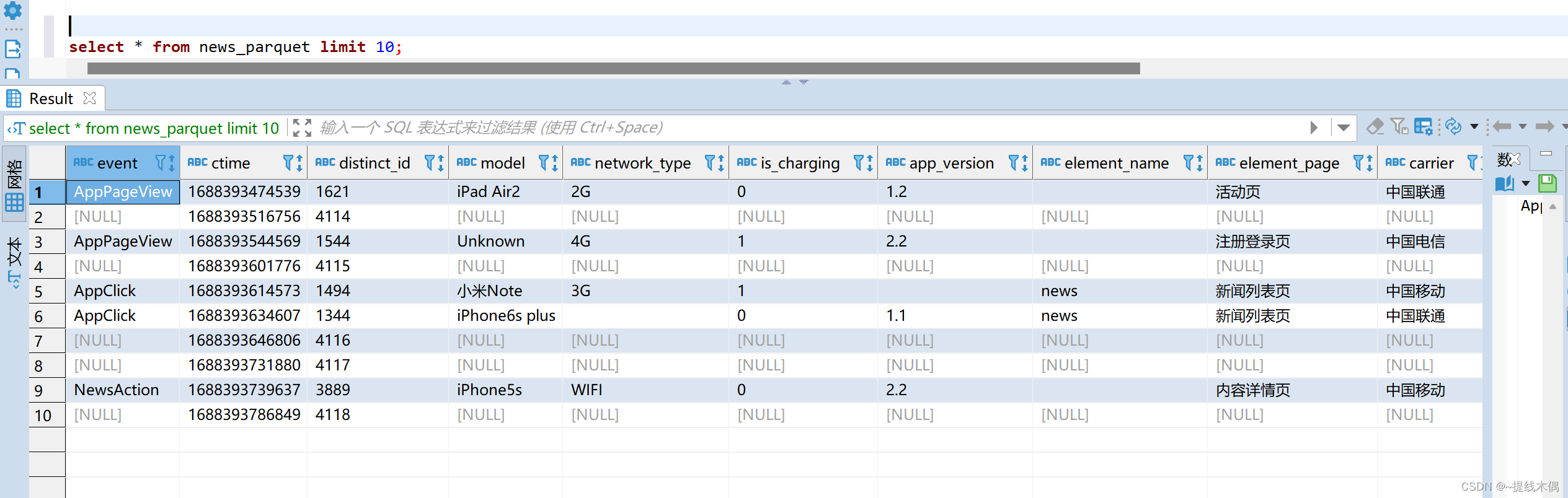

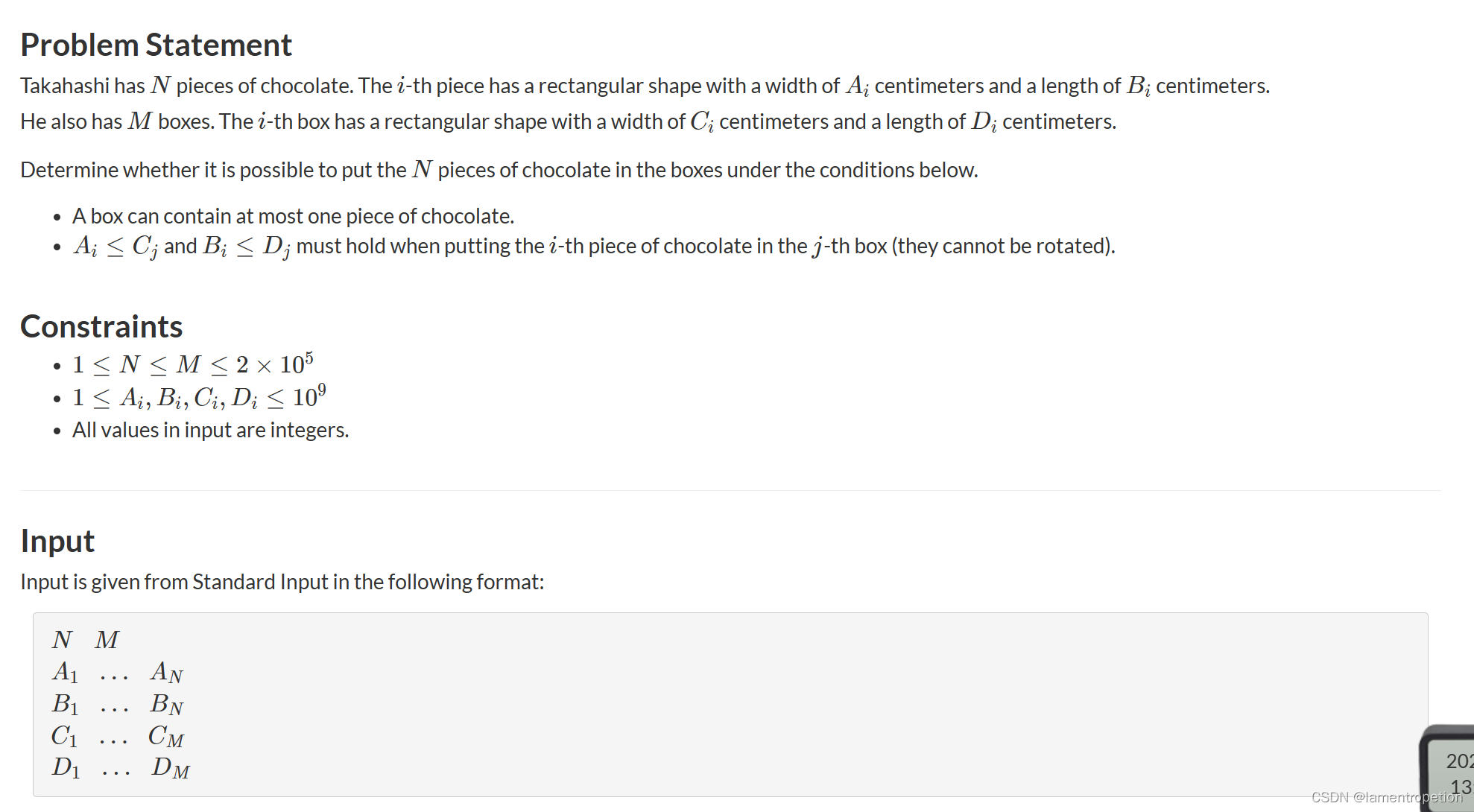
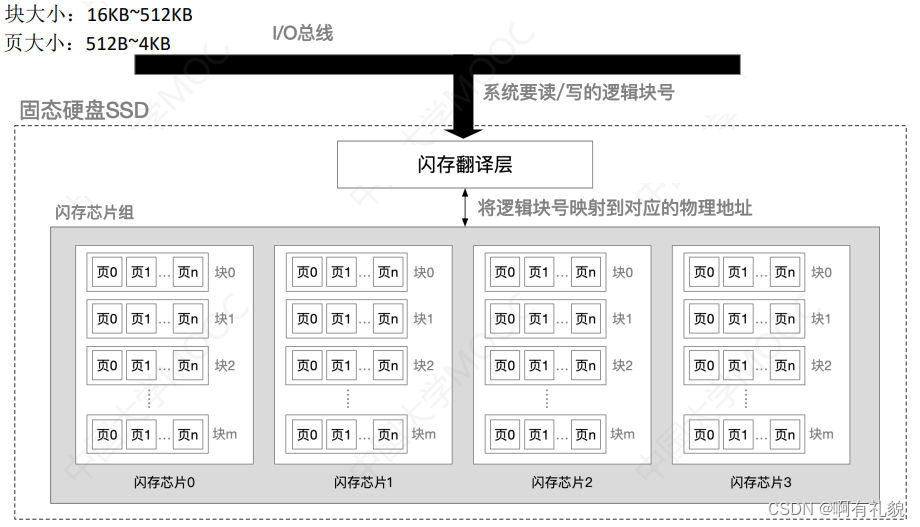
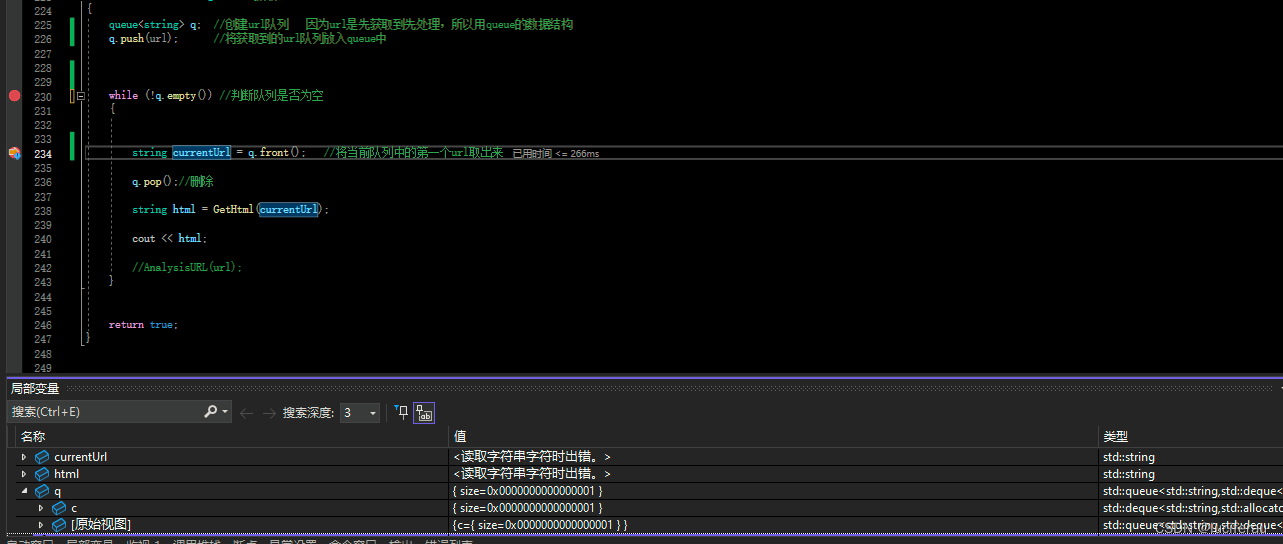
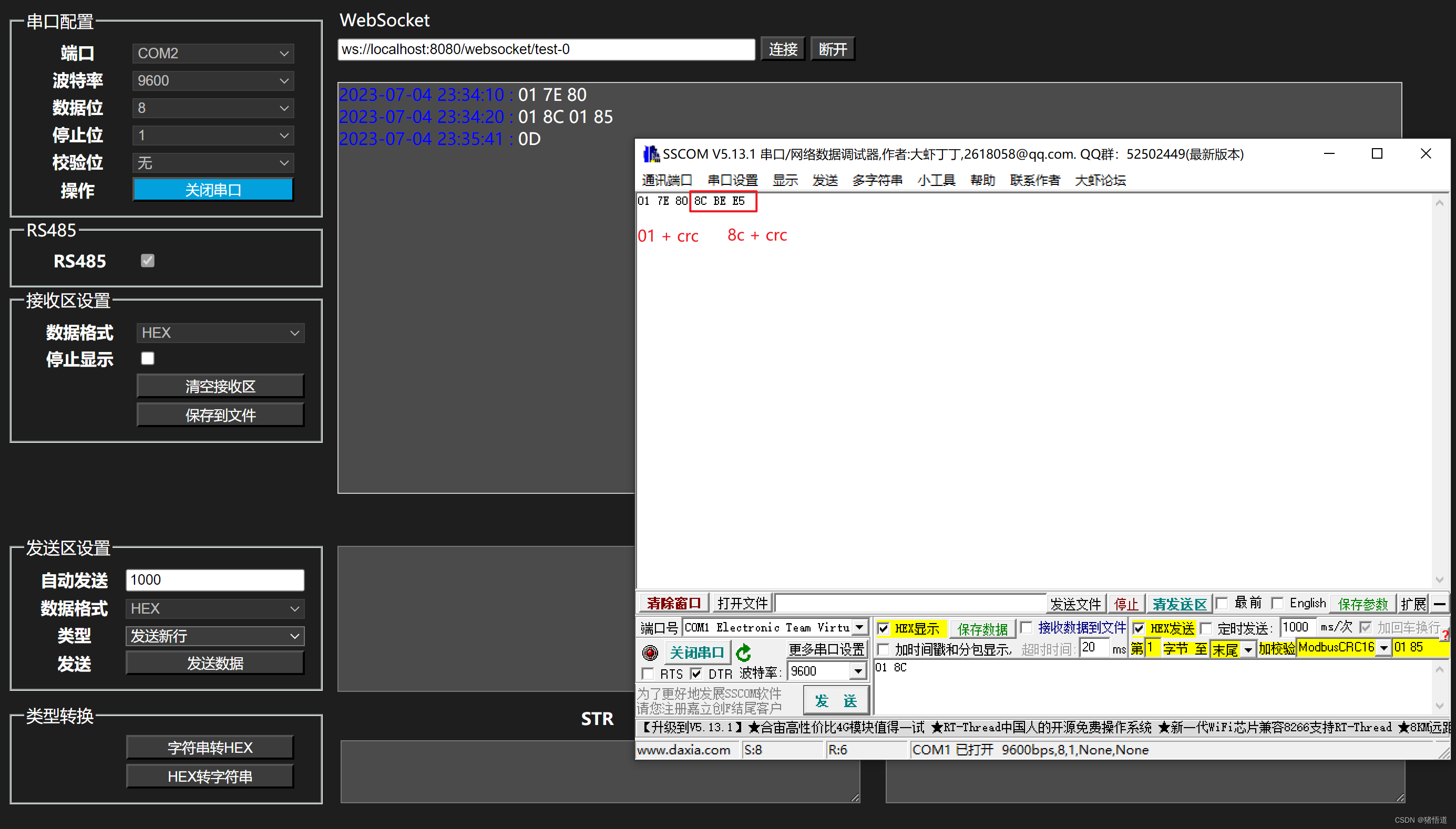
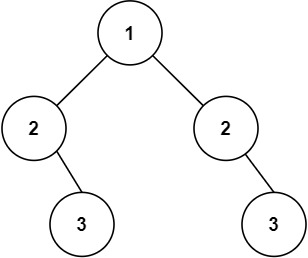
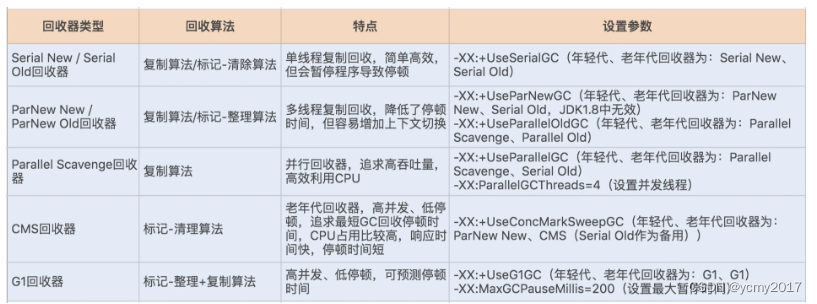


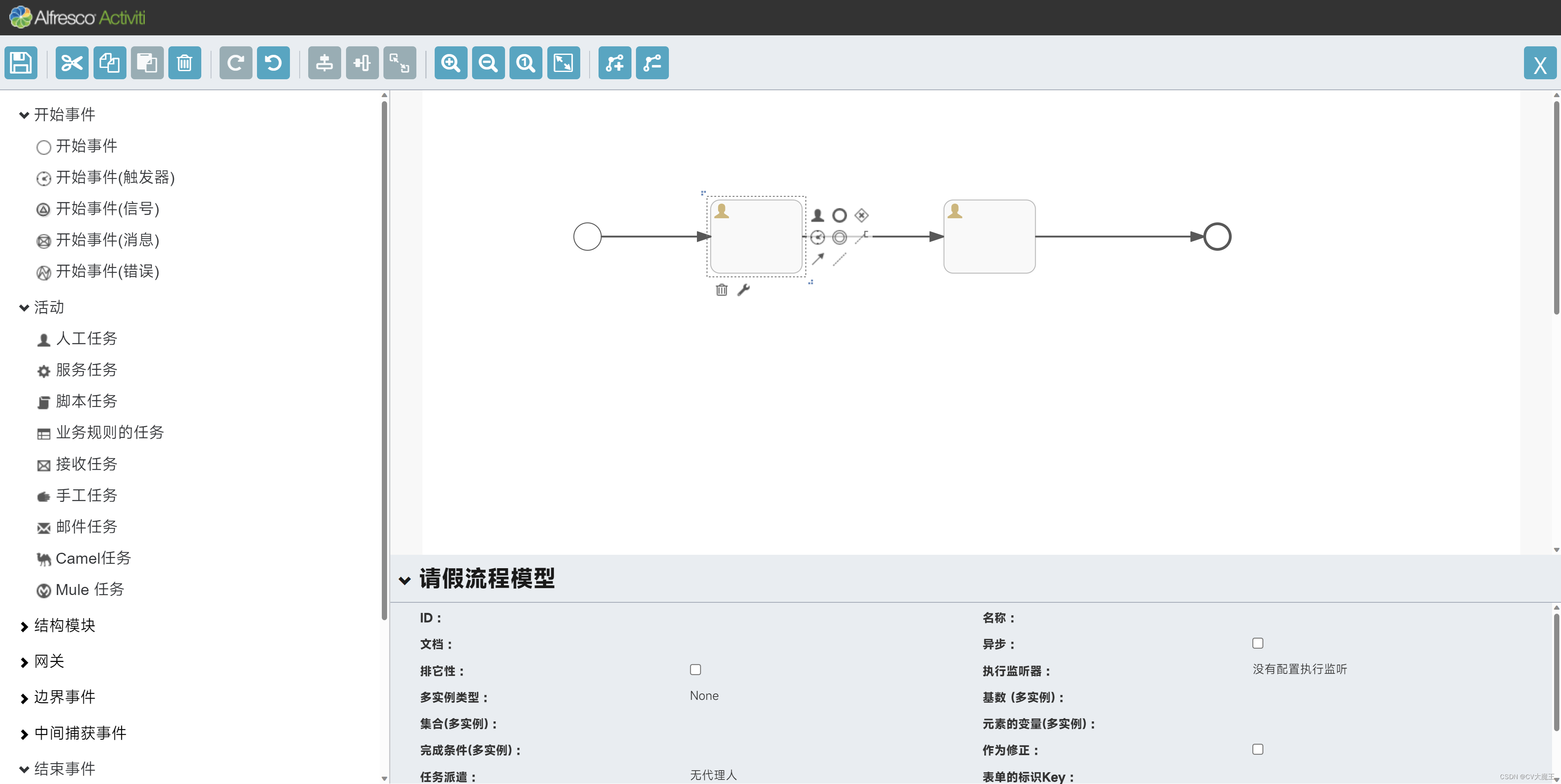
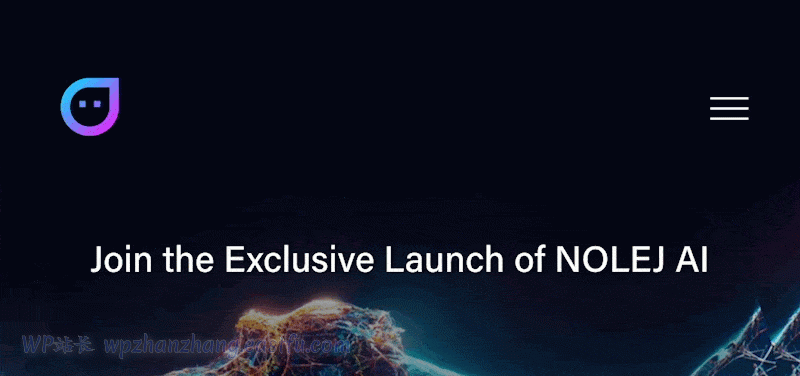

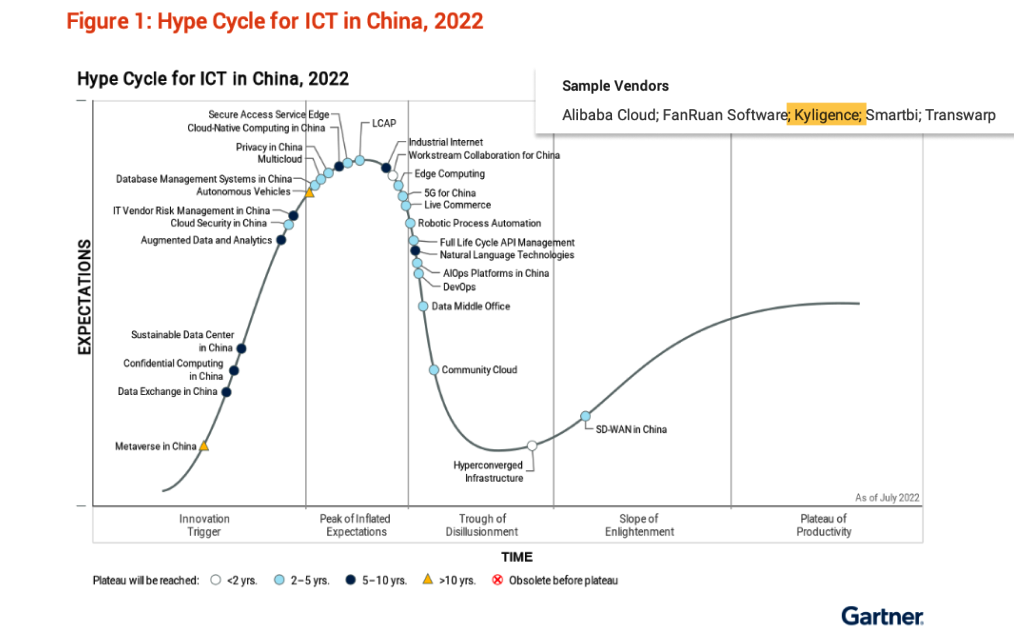
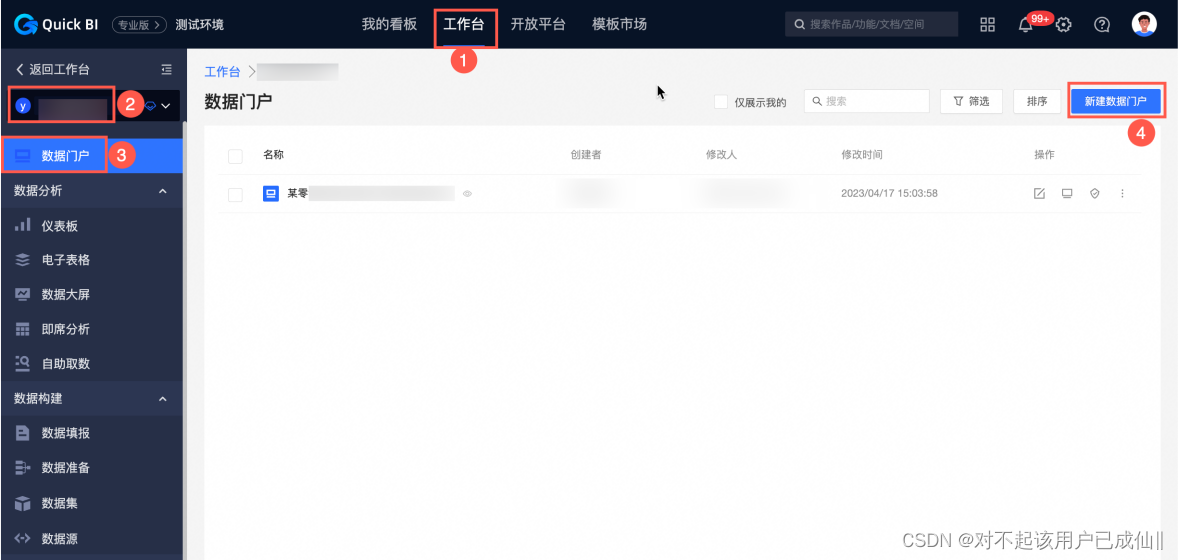
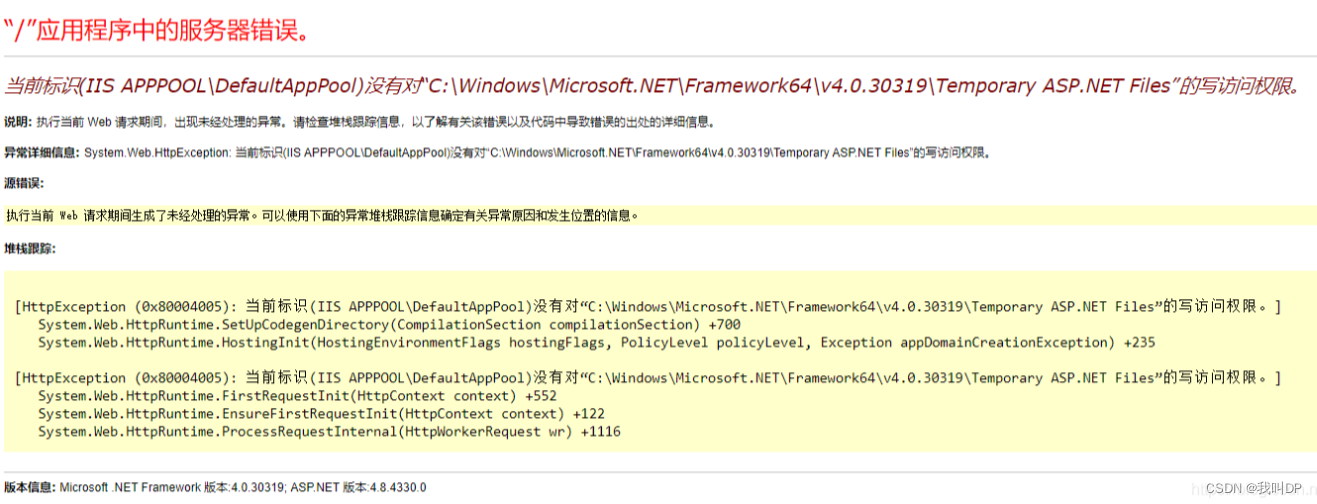

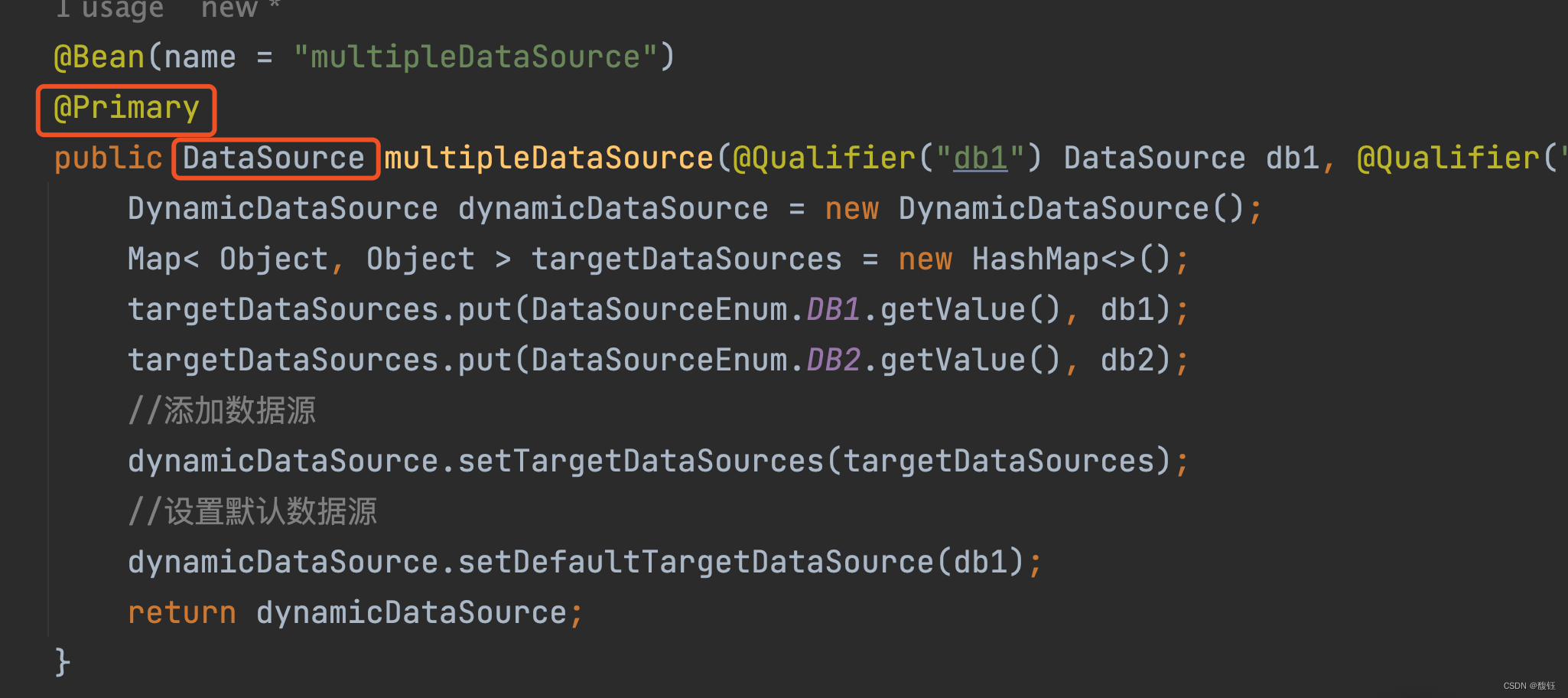
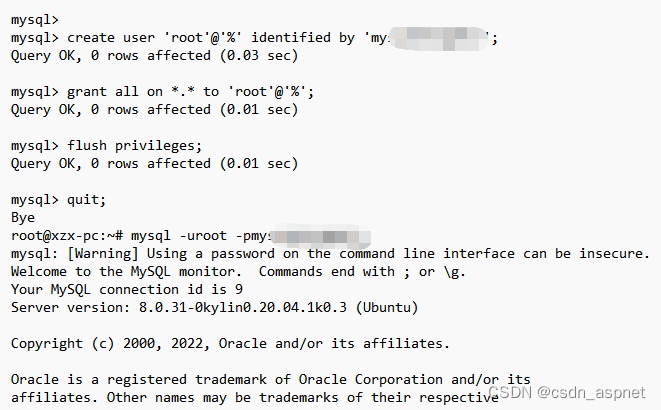
![[MySQL]在搭载Linux系统(centos7)的云服务上安装MySQL](https://img-blog.csdnimg.cn/img_convert/37c32b721a69711281833e8efc63887b.png)